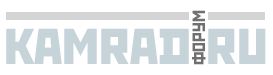Содержание
- Ошибка FineReader: нет доступа к файлу
- Как исправить ошибку доступа к файлу в FineReader
- Ошибка при установке
- Ошибка при запуске
- Internal program error abbyy finereader 12
- Internal program error abbyy finereader 12
Ошибка FineReader: нет доступа к файлу
FineReader — чрезвычайно полезная программа для конвертации текстов из растрового в цифровой формат. Ее часто применяют для редактирования конспектов, сфотографированных объявлений или статей, а также отсканированных текстовых документов. При установке или запуске FineReader может возникнуть ошибка, которая отображается как «Нет доступа к файлу».
Попробуем разобраться, как устранить эту проблему и пользоваться распознавателем текстов в своих целях.
Как исправить ошибку доступа к файлу в FineReader
Ошибка при установке
Первое, что нужно проверить при возникновении ошибки доступа — проверить, не включен ли антивирус на вашем компьютере. Выключите его, если он активен.
В том случае, если проблема осталась, проделайте следующие шаги:
Нажмите «Пуск» и щелкните правой кнопкой мыши на «Компьютер». Выберите «Свойства».
Если у вас установлена Windows 7, щелкните на «Дополнительные параметры системы».
На вкладке «Дополнительно» найдите внизу окна свойств кнопку «Переменные среды» и нажмите ее.
В окне «Переменные среды выделите строку TMP и нажмите кнопку «Изменить».
В строке «Значение переменной» пропишите C:Temp и нажмите «ОК».
Проделайте тоже самое для строки TEMP. Щелкните «ОК» и «Применить».
После этого попробуйте начать установку заново.
Установочный файл всегда запускайте от имени администратора.
Ошибка при запуске
Ошибка доступа при запуске возникает в том случае, если пользователь не имеет полного доступа к папке «Licenses» на своем компьютере. Исправить это достаточно просто.
Нажмите сочетание клавиш Win+R. Откроется окно «Выполнить».
В строке этого окна введите C:ProgramDataABBYYFineReader12.0 (или другое место, куда установлена программа) и нажмите «ОК».
Обратите внимание на версию программы. Прописывайте ту, которая установлена у вас.
Найдите в каталоге папку «Licenses» и, щелкнув по ней правой кнопкой мыши, выберите «Свойства».
На вкладке «Безопасность» в окне «Группы или пользователи» выделите строку «Пользователи» и нажмите кнопку «Изменить».
Снова выделите строку «Пользователи» и установите галочку напротив «Полный доступ». Нажмите «Применить». Закройте все окна, нажимая «ОК».
Таким образом исправляется ошибка доступа при установке и запуске FineReader. Надеемся, эта информация будет вам полезна.
Источник
Internal program error abbyy finereader 12
Вылетает Fine Reader 6.0 Pro. Помогите.
На фоне полного здоровья начал вылетать при отправке документа в Word или при сохранении.
Появляется сообщение:
Internal Program Error:
D:FineReader6.FineObjectsIncErrors.h, 150.
Ok Отмена
Если нажимаешь ОК – сообщение исчезает, возвращается в Fine Reader.
Если нажимаешь ОТМЕНА – появляется следующее сообщение:
Runtime Error!
Program: C:Program FilesABBYY FineReader 6.0FineReader.exe
This application has requested the Runtime to terminate it an unusual way.
Please contact the application’s support team for more information.
OK
Нажимаешь ОК и:
Инструкция по адресу “0x77f7e22a” обратилась к памяти по адресу “0x00000028”
Память не может быть “read”.
“OK” – завершение приложения
OK
ОС: Windows XP Home Edition.
В первый раз думал, что виндуоз заглючил. Переустановил. Все стало ок. Через некоторое время опять все началось. Не могу связать с какими-либо событиями (установкой новых программ, например).
Версия не лицензионная — использую кейген.
Переустановка не помогает.
Пробовал установить trial-версию – то же самое.
Наверное сделали как с 5-ой версией. Crack и Keygen есть у всех и работает, но FineReader глючит. У меня 6-ой типа лиценз. — ставится с установ. дискетой, серийник (нет Crack и Keygen) и работает отлично.
А что делать?
Есть еще люди, у которых такие же проблемы?
А почему тогда в trial-версии то же самое?
Trial должна же работать? Кейгены и креки не использовались.
uncommon
А если дискету переписать, она будет работать?
Деинсталлировал Fine Reader.
В реестре и на винчестере удалил все, что относится к ABBYY (все что нашел).
Установил trial-версию. Все та же ошибка…
Archi Volt 29-08-2002 11:21:
Ё-ё-ё. у меня всё тоже самое. Все то же перепробовал. Осталось только винт форматировать. Если ридер экстренно понадобится — так и сделаю.
Хотя это явная защита разработчиков, и если она что-то на диске D прописала — всё, каюк!
Но ведь нет же, нет, нет, нет, нет, нет такой защиты, которую невозможно было бы взломать. Неужели никто ничего не знает?
Archi Volt
У меня Офис ХР без креков активированный, а тут какой-то файнридер.
Говорят, с Lingvo была такая же проблема. Это какая-то защита.
С лингво решилась каким-то патчем.
uncommon, надежда только на тебя, камрад.
Есть такая программа (может быть у тебя уже есть) WinImage.
Скачать можно с http://www.winimage.com/download.htm
1. Запускаешь программу
2. Вставляешь дискету для файнридера.
3. Меню ДИСК – Считка диска (Ctrl +R)
4. ФАЙЛ – Сохранить как
5. Получаешь файл с расширением – IMZ
Дальше варианты:
6. Радуешься, что у тебя есть такая программа.
6. Выкладываешь файл где-нибудь или посылаешь по почте.
7. Радуешься, что у тебя есть такая программа. 
8. Все радуются, что у них работает файнридер.

В общем, ПОМОГИ КАМРАД.
Да, скорее всего я сейчас 7. Радуешься, что у тебя есть такая программа. Ну если надо 6. Выкладываешь файл где-нибудь или посылаешь по почте. Всего лишь одна дискета и тогда 8. Все радуются, что у них работает файнридер.
Скажите че нада — послать по почте или выложить (сделаю сервак).
И еще файлик на дискете при установке FR6, CD который у меня, нужен, а у вас наверно другой FR, может не получится. Хотя.
Да, диск может не подойти. Но надо попробовать.
Сделай образ, плз, и выложи где-нибудь, чтобы можно было скачать.
С программой разобрался? Кстати, образ дискеты 1,38 мб получается около 800 кб.
uncommon, зарегистрируй WinImage 
Name: uncommon
Standard: 14E4F600
Professional: 2E5F64F
Saddam там на CD уже все есть, так что скоро выложу.
Кстати немного теории из READ ME на CD:
Установка программы:
1 — создайте ключевую дискету (из каталога floppy запустите FineReader6.exe и нажмите Create)
Не удаляйте ее из дисковода во время инсталляции программы!
2 — установите Ahead NeroImageDrive для эмуляции наличия оригинального диска FineReader. Из каталога NeroImage запустите NeroImageDriveInst.exe и проинсталлируйте программу. Может потребоваться перезагрузка системы.
3 — Зайдите в пуск—программы— Ahead Nero— Ahead NeroImageDrive и запустите. Откройте в Ahead NeroImageDrive файл Finereader.nrg(который находится на CDROMe).и нажмите OK. Будет создан виртуальный CDROM диск.
4 — произведите с него установку программы
5 — Вы можете удалить ImageDrive (Control Panel, установка-удаление программ)
Так что надо подумать, что из этого может получиться.
Во блин! Как все запущено!
Кажется ничего не получится… По-моему кроме дискеты нужен Finereader.nrg. Наверное, этот файлик мегабайт эдак на 500…
Но давай все-таки попробуем…
А какая у тебя версия файнридера?
У меня:
Выпуск 6.0.0.395;
Part #2611
УРА.
РЕШЕНИЕ НАЙДЕНО.
Подходит генератор ключей от Lingvo 8.0
ftp://ftp.alexnat.my-net-space.net/ME/lv8er.rar
Когда спрашивают Lingvo Serial – пишите СЕРИЙНЫЙ НОМЕР файнридера, install code – пишите КОД ПРОДУКТА. После этого сгенерируется ACTIVATION CODE, а это и есть ИНСТАЛЛЯЦИОННЫЙ КОД для файнридера 6.0.
Даже виндуоз не переустанавливал.
Я просто гений, камрады. 
И главное скромный. 
P.S. Надеюсь через некоторое время он не напишет опять эту ошибку.
P.P.S. Если вдруг я окажусь не совсем гением, можно мне будет обратится к тебе, uncommon, за дискеткой?
Конечно, обращайся, а FR такой же как у тебя.
Archi Volt 08-09-2002 19:20:
Saddam, а ты что, без инсталляционного кода сначала программу устанавливал!?
Я то с самого начала генератор использовал. И всй равно не фурычит.
uncommon — выручай!
Archi Volt, НЕЕЕЕ…
Я использовал инсталляционный код, только генератор этого кода у меня на диске прилагается левый:
Генератор ключа для Abbyy FineReader 6
Запустите abbyy_keygen.exe и введите первые четыре цифры
кода продукта в верхнее окошко и любые десять цифр во
второе окошко, в окне с надписью Your installation code:
будет отображаться ваш инсталляционный код.
А если у нас одинаковые диски, тогда:
Серийный номер:
FPRF-6026-1100-0054-4741
Код продукта:
1319-3412-7057
Инсталляционный код:
0928-1388-5013-1989
И все будет работать. Как говорит Масяня: «Стопудово!»
Archi Volt
Ну что?
Archi Volt 10-09-2002 22:57:
Saddam
Э-э-э.
Сделал всё, как ты сказал, только у меня после ввода кода продукта у меня окно генератора закрывается — И ВСЁ!!
Никаких тебе кодов. Вроде бы там что-то высвечивается, на долю секунды — и сразу закрывается окно.

Да, есть такое.
Создай текстовый файл с помощью БЛОКНОТа следующего содержания:
Поменяй расширение файла .txt на .bat
Помести этот файл в ту же директорию, что и файл lv8ergen.exe.
Запусти bat-файл.
Archi Volt 11-09-2002 22:26:
Archi Volt 11-09-2002 23:45:
Saddam
ВАУ. ВВВВ-АУ.
Йо-хо-хо.
Всё заработало. Тьфу-тьфу-тьфу, чтоб не сглазить.
Сэнькью вэри мач!
Archi Volt
И windows переустанавливать не надо
Saddam
Плиз, скинь на [email]-levran-@mail.ru[/email] кей-ген к FR6
Заранее благодарен.
А у меня другой прикол. Заинсталил со всеи ключами (тоже через кейген).
С начала всё нормально, но потом гдето через месяц выдаёт что время демки вышло (хотя перед этим везде написано что версия полная), и не даёт сохранять файлы.
acidgames 02-03-2003 10:58:
У меня стоит CORPORATIVE версия, скачаная с и-нета (NNM.RU), к которой не надо никаких дискет и работает отлично!
Текущее время: 19:35
Powered by: vBulletin Version 2.0.1
Copyright © Jelsoft Enterprises Limited 2000, 2001.
Любое использование материалов сайта
возможно только с разрешения его администрации.
Источник
Internal program error abbyy finereader 12
Вылетает Fine Reader 6.0 Pro. Помогите.
На фоне полного здоровья начал вылетать при отправке документа в Word или при сохранении.
Появляется сообщение:
Internal Program Error:
D:FineReader6.FineObjectsIncErrors.h, 150.
Ok Отмена
Если нажимаешь ОК – сообщение исчезает, возвращается в Fine Reader.
Если нажимаешь ОТМЕНА – появляется следующее сообщение:
Runtime Error!
Program: C:Program FilesABBYY FineReader 6.0FineReader.exe
This application has requested the Runtime to terminate it an unusual way.
Please contact the application’s support team for more information.
OK
Нажимаешь ОК и:
Инструкция по адресу “0x77f7e22a” обратилась к памяти по адресу “0x00000028”
Память не может быть “read”.
“OK” – завершение приложения
OK
ОС: Windows XP Home Edition.
В первый раз думал, что виндуоз заглючил. Переустановил. Все стало ок. Через некоторое время опять все началось. Не могу связать с какими-либо событиями (установкой новых программ, например).
Версия не лицензионная — использую кейген.
Переустановка не помогает.
Пробовал установить trial-версию – то же самое.
Наверное сделали как с 5-ой версией. Crack и Keygen есть у всех и работает, но FineReader глючит. У меня 6-ой типа лиценз. — ставится с установ. дискетой, серийник (нет Crack и Keygen) и работает отлично.
А что делать?
Есть еще люди, у которых такие же проблемы?
А почему тогда в trial-версии то же самое?
Trial должна же работать? Кейгены и креки не использовались.
uncommon
А если дискету переписать, она будет работать?
Деинсталлировал Fine Reader.
В реестре и на винчестере удалил все, что относится к ABBYY (все что нашел).
Установил trial-версию. Все та же ошибка…
Archi Volt 29-08-2002 11:21:
Ё-ё-ё. у меня всё тоже самое. Все то же перепробовал. Осталось только винт форматировать. Если ридер экстренно понадобится — так и сделаю.
Хотя это явная защита разработчиков, и если она что-то на диске D прописала — всё, каюк!
Но ведь нет же, нет, нет, нет, нет, нет такой защиты, которую невозможно было бы взломать. Неужели никто ничего не знает?
Archi Volt
У меня Офис ХР без креков активированный, а тут какой-то файнридер.
Говорят, с Lingvo была такая же проблема. Это какая-то защита.
С лингво решилась каким-то патчем.
uncommon, надежда только на тебя, камрад.
Есть такая программа (может быть у тебя уже есть) WinImage.
Скачать можно с http://www.winimage.com/download.htm
1. Запускаешь программу
2. Вставляешь дискету для файнридера.
3. Меню ДИСК – Считка диска (Ctrl +R)
4. ФАЙЛ – Сохранить как
5. Получаешь файл с расширением – IMZ
Дальше варианты:
6. Радуешься, что у тебя есть такая программа.
6. Выкладываешь файл где-нибудь или посылаешь по почте.
7. Радуешься, что у тебя есть такая программа. 
8. Все радуются, что у них работает файнридер.

В общем, ПОМОГИ КАМРАД.
Да, скорее всего я сейчас 7. Радуешься, что у тебя есть такая программа. Ну если надо 6. Выкладываешь файл где-нибудь или посылаешь по почте. Всего лишь одна дискета и тогда 8. Все радуются, что у них работает файнридер.
Скажите че нада — послать по почте или выложить (сделаю сервак).
И еще файлик на дискете при установке FR6, CD который у меня, нужен, а у вас наверно другой FR, может не получится. Хотя.
Да, диск может не подойти. Но надо попробовать.
Сделай образ, плз, и выложи где-нибудь, чтобы можно было скачать.
С программой разобрался? Кстати, образ дискеты 1,38 мб получается около 800 кб.
uncommon, зарегистрируй WinImage 
Name: uncommon
Standard: 14E4F600
Professional: 2E5F64F
Saddam там на CD уже все есть, так что скоро выложу.
Кстати немного теории из READ ME на CD:
Установка программы:
1 — создайте ключевую дискету (из каталога floppy запустите FineReader6.exe и нажмите Create)
Не удаляйте ее из дисковода во время инсталляции программы!
2 — установите Ahead NeroImageDrive для эмуляции наличия оригинального диска FineReader. Из каталога NeroImage запустите NeroImageDriveInst.exe и проинсталлируйте программу. Может потребоваться перезагрузка системы.
3 — Зайдите в пуск—программы— Ahead Nero— Ahead NeroImageDrive и запустите. Откройте в Ahead NeroImageDrive файл Finereader.nrg(который находится на CDROMe).и нажмите OK. Будет создан виртуальный CDROM диск.
4 — произведите с него установку программы
5 — Вы можете удалить ImageDrive (Control Panel, установка-удаление программ)
Так что надо подумать, что из этого может получиться.
Во блин! Как все запущено!
Кажется ничего не получится… По-моему кроме дискеты нужен Finereader.nrg. Наверное, этот файлик мегабайт эдак на 500…
Но давай все-таки попробуем…
А какая у тебя версия файнридера?
У меня:
Выпуск 6.0.0.395;
Part #2611
УРА.
РЕШЕНИЕ НАЙДЕНО.
Подходит генератор ключей от Lingvo 8.0
ftp://ftp.alexnat.my-net-space.net/ME/lv8er.rar
Когда спрашивают Lingvo Serial – пишите СЕРИЙНЫЙ НОМЕР файнридера, install code – пишите КОД ПРОДУКТА. После этого сгенерируется ACTIVATION CODE, а это и есть ИНСТАЛЛЯЦИОННЫЙ КОД для файнридера 6.0.
Даже виндуоз не переустанавливал.
Я просто гений, камрады. 
И главное скромный. 
P.S. Надеюсь через некоторое время он не напишет опять эту ошибку.
P.P.S. Если вдруг я окажусь не совсем гением, можно мне будет обратится к тебе, uncommon, за дискеткой?
Конечно, обращайся, а FR такой же как у тебя.
Archi Volt 08-09-2002 19:20:
Saddam, а ты что, без инсталляционного кода сначала программу устанавливал!?
Я то с самого начала генератор использовал. И всй равно не фурычит.
uncommon — выручай!
Archi Volt, НЕЕЕЕ…
Я использовал инсталляционный код, только генератор этого кода у меня на диске прилагается левый:
Генератор ключа для Abbyy FineReader 6
Запустите abbyy_keygen.exe и введите первые четыре цифры
кода продукта в верхнее окошко и любые десять цифр во
второе окошко, в окне с надписью Your installation code:
будет отображаться ваш инсталляционный код.
А если у нас одинаковые диски, тогда:
Серийный номер:
FPRF-6026-1100-0054-4741
Код продукта:
1319-3412-7057
Инсталляционный код:
0928-1388-5013-1989
И все будет работать. Как говорит Масяня: «Стопудово!»
Archi Volt
Ну что?
Archi Volt 10-09-2002 22:57:
Saddam
Э-э-э.
Сделал всё, как ты сказал, только у меня после ввода кода продукта у меня окно генератора закрывается — И ВСЁ!!
Никаких тебе кодов. Вроде бы там что-то высвечивается, на долю секунды — и сразу закрывается окно.

Да, есть такое.
Создай текстовый файл с помощью БЛОКНОТа следующего содержания:
Поменяй расширение файла .txt на .bat
Помести этот файл в ту же директорию, что и файл lv8ergen.exe.
Запусти bat-файл.
Archi Volt 11-09-2002 22:26:
Archi Volt 11-09-2002 23:45:
Saddam
ВАУ. ВВВВ-АУ.
Йо-хо-хо.
Всё заработало. Тьфу-тьфу-тьфу, чтоб не сглазить.
Сэнькью вэри мач!
Archi Volt
И windows переустанавливать не надо
Saddam
Плиз, скинь на [email]-levran-@mail.ru[/email] кей-ген к FR6
Заранее благодарен.
А у меня другой прикол. Заинсталил со всеи ключами (тоже через кейген).
С начала всё нормально, но потом гдето через месяц выдаёт что время демки вышло (хотя перед этим везде написано что версия полная), и не даёт сохранять файлы.
acidgames 02-03-2003 10:58:
У меня стоит CORPORATIVE версия, скачаная с и-нета (NNM.RU), к которой не надо никаких дискет и работает отлично!
Текущее время: 19:35
Powered by: vBulletin Version 2.0.1
Copyright © Jelsoft Enterprises Limited 2000, 2001.
Любое использование материалов сайта
возможно только с разрешения его администрации.
Источник
Содержание
- Как исправить ошибку доступа к файлу в FineReader
- Ошибка при установке
- Ошибка при запуске
- Вопросы и ответы
FineReader — чрезвычайно полезная программа для конвертации текстов из растрового в цифровой формат. Ее часто применяют для редактирования конспектов, сфотографированных объявлений или статей, а также отсканированных текстовых документов. При установке или запуске FineReader может возникнуть ошибка, которая отображается как «Нет доступа к файлу».
Попробуем разобраться, как устранить эту проблему и пользоваться распознавателем текстов в своих целях.
Скачать последнюю версию FineReader
Ошибка при установке
Первое, что нужно проверить при возникновении ошибки доступа — проверить, не включен ли антивирус на вашем компьютере. Выключите его, если он активен.
В том случае, если проблема осталась, проделайте следующие шаги:
Нажмите «Пуск» и щелкните правой кнопкой мыши на «Компьютер». Выберите «Свойства».
Если у вас установлена Windows 7, щелкните на «Дополнительные параметры системы».
На вкладке «Дополнительно» найдите внизу окна свойств кнопку «Переменные среды» и нажмите ее.
В окне «Переменные среды выделите строку TMP и нажмите кнопку «Изменить».
В строке «Значение переменной» пропишите C:Temp и нажмите «ОК».
Проделайте тоже самое для строки TEMP. Щелкните «ОК» и «Применить».
После этого попробуйте начать установку заново.
Установочный файл всегда запускайте от имени администратора.
Ошибка при запуске
Ошибка доступа при запуске возникает в том случае, если пользователь не имеет полного доступа к папке «Licenses» на своем компьютере. Исправить это достаточно просто.
Нажмите сочетание клавиш Win+R. Откроется окно «Выполнить».
В строке этого окна введите C:ProgramDataABBYYFineReader12.0 (или другое место, куда установлена программа) и нажмите «ОК».
Обратите внимание на версию программы. Прописывайте ту, которая установлена у вас.
Найдите в каталоге папку «Licenses» и, щелкнув по ней правой кнопкой мыши, выберите «Свойства».
На вкладке «Безопасность» в окне «Группы или пользователи» выделите строку «Пользователи» и нажмите кнопку «Изменить».
Снова выделите строку «Пользователи» и установите галочку напротив «Полный доступ». Нажмите «Применить». Закройте все окна, нажимая «ОК».
Читайте на нашем сайте: Как пользоваться FineReader
Таким образом исправляется ошибка доступа при установке и запуске FineReader. Надеемся, эта информация будет вам полезна.
Еще статьи по данной теме:
Помогла ли Вам статья?
Содержание
- Finereader код ошибки 1284 finereader
- Ошибка при установке
- Ошибка при запуске
- Abbyy finereader ошибка 1284
- Ошибка при установке
- Ошибка при запуске
- Введение
- Ошибки, с которыми я столкнулся
- Инструкция для исправления ошибки
- Заключение
- 3- Настройка Windows для исправления критических ошибок abbyy finereader 11.exe:
- Исправление ошибок
- Устранение ошибки «Параметр задан неверно»
- Внутренняя программная ошибка
Finereader код ошибки 1284 finereader
FineReader — чрезвычайно полезная программа для конвертации текстов из растрового в цифровой формат. Ее часто применяют для редактирования конспектов, сфотографированных объявлений или статей, а также отсканированных текстовых документов. При установке или запуске FineReader может возникнуть ошибка, которая отображается как «Нет доступа к файлу».
Попробуем разобраться, как устранить эту проблему и пользоваться распознавателем текстов в своих целях.
Ошибка при установке
Первое, что нужно проверить при возникновении ошибки доступа — проверить, не включен ли антивирус на вашем компьютере. Выключите его, если он активен.
В том случае, если проблема осталась, проделайте следующие шаги:
Нажмите «Пуск» и щелкните правой кнопкой мыши на «Компьютер». Выберите «Свойства».
Если у вас установлена Windows 7, щелкните на «Дополнительные параметры системы».
На вкладке «Дополнительно» найдите внизу окна свойств кнопку «Переменные среды» и нажмите ее.
В окне «Переменные среды выделите строку TMP и нажмите кнопку «Изменить».
В строке «Значение переменной» пропишите C:Temp и нажмите «ОК».
Проделайте тоже самое для строки TEMP. Щелкните «ОК» и «Применить».
После этого попробуйте начать установку заново.
Установочный файл всегда запускайте от имени администратора.
Ошибка при запуске
Нажмите сочетание клавиш Win+R. Откроется окно «Выполнить».
В строке этого окна введите C:ProgramDataABBYYFineReader12.0 (или другое место, куда установлена программа) и нажмите «ОК».
Обратите внимание на версию программы. Прописывайте ту, которая установлена у вас.
Найдите в каталоге папку «Licenses» и, щелкнув по ней правой кнопкой мыши, выберите «Свойства».
На вкладке «Безопасность» в окне «Группы или пользователи» выделите строку «Пользователи» и нажмите кнопку «Изменить».
Снова выделите строку «Пользователи» и установите галочку напротив «Полный доступ». Нажмите «Применить». Закройте все окна, нажимая «ОК».
Таким образом исправляется ошибка доступа при установке и запуске FineReader. Надеемся, эта информация будет вам полезна.
Отблагодарите автора, поделитесь статьей в социальных сетях.
Примечание:
В папке SystemFactory.Cache стоят права только чтение. Снимаю галочку. Но это не помогает.
Сменил права на все папки C:ProgramData и только так помогло.
Чтобы связаться с нами по любому вопросу О САЙТЕ (реклама, сотрудничество, отзыв о сервисе), пишите на почту [email protected] . Только все общие вопросы размещайте на сайте, на них ответ по почте не предоставляется.
Abbyy finereader ошибка 1284
Автор Ёерега Аверьянов задал вопрос в разделе Программное обеспечение
ABBY Finereader 12 professional открываю изображение при нажатии распознать выдает ошибку не знаю с чем это связано и получил лучший ответ
Попробуем разобраться, как устранить эту проблему и пользоваться распознавателем текстов в своих целях.
Ошибка при установке
В том случае, если проблема осталась, проделайте следующие шаги:
После этого попробуйте начать установку заново.
Установочный файл всегда запускайте от имени администратора.
Ошибка при запуске
Обратите внимание на версию программы. Прописывайте ту, которая установлена у вас.
Таким образом исправляется ошибка доступа при установке и запуске FineReader. Надеемся, эта информация будет вам полезна.
Мы рады, что смогли помочь Вам в решении проблемы.
Отблагодарите автора, поделитесь статьей в социальных сетях.
Опишите, что у вас не получилось. Наши специалисты постараются ответить максимально быстро.
За последние несколько дней, пришлось два раза столкнуться с проблемой при сканировании в ABBYY FineReader. Изучив форумы и опыт других людей, я пришел к выводу, что проблема зачастую связана с самим приложением и его настройками. В обоих случаях помог один и тот же способ о котором дальше пойдет речь.
Введение
Первым делом нужно проверить, что сканер или любое другое ваше устройство подключено правильно и установлены последние драйвера для него. Можете еще проверить, как работает сканирование через стандартное приложение Windows. Если там всё работает, а в ABBYY FineReader отказывается, значит продолжаем разбираться дальше. В противном случае, скачиваем драйвера с официального сайта производителя и обновляем их.
Ошибки, с которыми я столкнулся
Первая. При попытке отсканировать документы, ABBYY FineReader зависает и уходите в бесконечное ожидание. Выйти из которого помогает только «Диспетчер задач» через снятие задачи с программы.
Вторая. При попытке отсканировать выходит ошибка «Параметр задан неверно» или вы также можете увидеть «Ошибка инициализации источника». Означает, что программа не может найти устройство для сканирования.
Инструкция для исправления ошибки
Запускаем ABBYY FineReader, в моем случае это 10 версия:
Находим на верхней панели «Сервис» и открываем меню:
Далее переходим в «Опции» (так же, можно воспользоваться сочетанием клавиш «Ctrl+Shift+O») и открываем вкладку «Сканировать/Открыть»:
В выпадающем списке выбираем подходящий драйвер для вашего сканера. Возможно придется попробовать несколько драйверов по очереди:
Как правило, в большинстве случаев, и в моем тоже, рекомендуется выбирать TWAIN драйвер. Под списком драйверов, ставим галочку «Использовать интерфейс сканера». Закончив с настройкой, нажимаем на «ОК» для сохранения всех изменений. Если после выбора драйвера проблема не ушла, нужно попробовать другой.
Заключение
Этот способ сработает при условии, что у вас корректно установлены драйвера для вашего устройства. В противном случае, сначала придется обновить драйвера сканера и только потом повторить инструкцию выше. Вполне возможно, что после обновления драйверов у вас всё заработает.
Возможно вам так же будет интересно:
Если я Вам помог — оставьте свой отзыв или поделитесь сайтом с друзьями в социальных сетях!
Файл abbyy finereader 11.exe из unknown company является частью unknown product. abbyy finereader 11.exe, расположенный в c: program files (x86)utilitesfinereader abbyy finereader 11 .exe с размером файла 91744626 байт, версия файла Unknown version, подпись b35a8daf87b1f83103cb8246beed424c.
- Запустите приложение Asmwsoft Pc Optimizer.
- Потом из главного окна выберите пункт «Clean Junk Files».
- Когда появится новое окно, нажмите на кнопку «start» и дождитесь окончания поиска.
- потом нажмите на кнопку «Select All».
- нажмите на кнопку «start cleaning».
- Запустите приложение Asmwsoft Pc Optimizer.
- Потом из главного окна выберите пункт «Fix Registry problems».
- Нажмите на кнопку «select all» для проверки всех разделов реестра на наличие ошибок.
- 4. Нажмите на кнопку «Start» и подождите несколько минут в зависимости от размера файла реестра.
- После завершения поиска нажмите на кнопку «select all».
- Нажмите на кнопку «Fix selected».
P.S. Вам может потребоваться повторно выполнить эти шаги.
3- Настройка Windows для исправления критических ошибок abbyy finereader 11.exe:
- Нажмите правой кнопкой мыши на «Мой компьютер» на рабочем столе и выберите пункт «Свойства».
- В меню слева выберите » Advanced system settings».
- В разделе «Быстродействие» нажмите на кнопку «Параметры».
- Нажмите на вкладку «data Execution prevention».
- Выберите опцию » Turn on DEP for all programs and services . » .
- Нажмите на кнопку «add» и выберите файл abbyy finereader 11.exe, а затем нажмите на кнопку «open».
- Нажмите на кнопку «ok» и перезагрузите свой компьютер.
Как другие пользователи поступают с этим файлом?
Всего голосов ( 182 ), 115 говорят, что не будут удалять, а 67 говорят, что удалят его с компьютера.
Abbyy Finereader – программа для распознавания текста с изображениями. Источником картинок, как правило, является сканер или МФУ. Прямо из окна приложения можно произвести сканирование, после чего автоматически перевести изображение в текст. Кроме того, Файн Ридер умеет сконвертировать полученные со сканера изображения в формат PDF и FB2, что полезно при создании электронных книг и документации для последующей печати.
Как устранить проблему: ABBYY Finereader не видит сканер.
Для корректной работы Abbyy Finereader 14 (последняя версия) на компьютере должны выполняться следующие требования:
- процессор с частотой от 1 ГГц и поддержкой набора инструкций SSE2;
- ОС Windows 10, 8.1, 8, 7;
- оперативная память от 1 Гб, рекомендованная – 4Гб;
- TWAIN- или WIA-совместимое устройство ввода изображений; для активации.
Если ваше оборудование не отвечает данным требованиям, программа может работать некорректно. Но и при соблюдении всех условий, Abbyy FineReader часто выдаёт разные ошибки сканирования, такие как:
- невозможно открыть источник TWAIN;
- параметр задан неверно;
- внутренняя программная ошибка;
- ошибка инициализации источника.
Исправление ошибок
Есть ряд общих советов по исправлению некорректной работы:
Устранение ошибки «Параметр задан неверно»
Если Файн Ридер не видит сканер при запуске диалогового окна сканирования и выдаёт такие ошибки, то должны помочь следующие действия:
- Перезапустите программу FineReader.
- Зайдите в меню «Инструменты», выберите «OCR-редактор».
- Нажмите «Инструменты», потом «Настройки».
- Включите раздел «Основные».
- Перейдите к «Выбор устройства для получения изображений», затем «Выберите устройство».
- Нажмите на выпадающий список доступных драйверов. Проверьте работоспособность сканирования поочерёдно с каждым из списка. В случае успеха с каким-то из них, используйте его в дальнейшем.
ВНИМАНИЕ. Возможна и такая ситуация, что ни с каким из доступных драйверов выполнить сканирование не получилось. Тогда нажмите «Использовать интерфейс сканера».
После этого следуйте инструкции:
- Выйдите из Файн Ридер. twack_32.zip в любую папку.
- Дважды щёлкните по Twack_32.exe.
- После запуска программы зайдите в меню «File», затем «Acquire».
- Нажмите «Scan» в открывшемся диалоге.
- Если документ успешно отсканировался, откройте меню «File» и щёлкните «Select Source».
- Синим цветом окажется отображён драйвер, через который утилита успешно выполнила сканирование.
- Выберите этот же файл драйвера в файнридере.
Если при запуске в Abbyy Finereader этого сделать опять не удалось, значит, проблема в работе программы. Отправьте запрос в техническую поддержку ABBYY. Если же и 32 Twacker не смог выполнить команду «Scan», то, вероятно, некорректно работает само устройство или его драйвер. Обратитесь в техподдержку производителя сканера.
Внутренняя программная ошибка
Бывает, что при запуске сканирования приложение сообщает «Внутренняя программная ошибка, код 142». Она обычно связана с удалением или повреждением системных файлов программы. Для исправления и предотвращения повторных появлений выполните следующее:
- Добавьте Fine Reader в исключения антивирусного ПО.
- Перейдите в «Панель управления», «Установка и удаление программ».
- Найдите Fine Reader и нажмите «Изменить».
- Теперь выберите «Восстановить».
- Запустите программу и попробуйте отсканировать документ.
Иногда Файнридер может не видеть сканер из-за ограничений в доступе. Запустите программу от имени администратора либо повысьте права текущего пользователя.
Таким образом решается проблема подключения программы Fine Reader к сканеру. Иногда причина в конфликте драйверов или несовместимости оборудования. А бывает, сбой сканирования возникает из-за внутренних программных ошибок. Если вы сталкивались с подобными проблемами в файнридере, оставляйте советы и способы решения в комментариях.
Источник